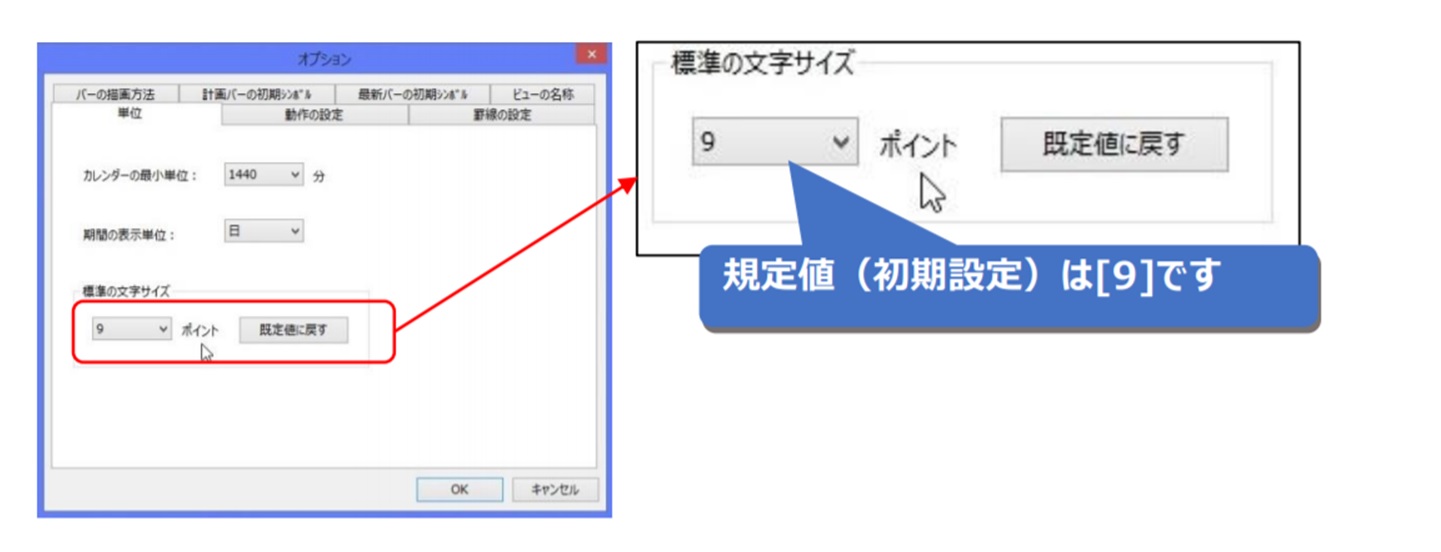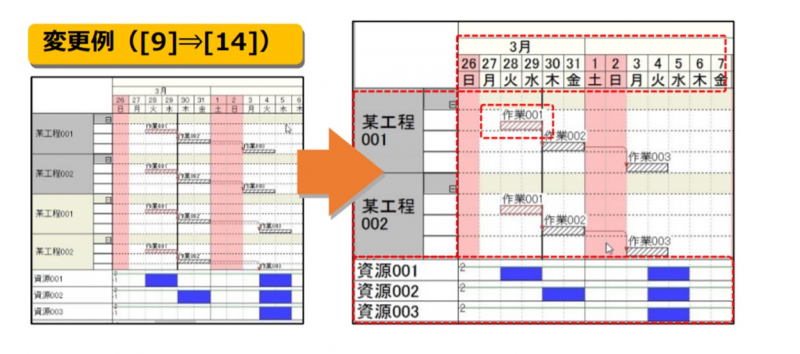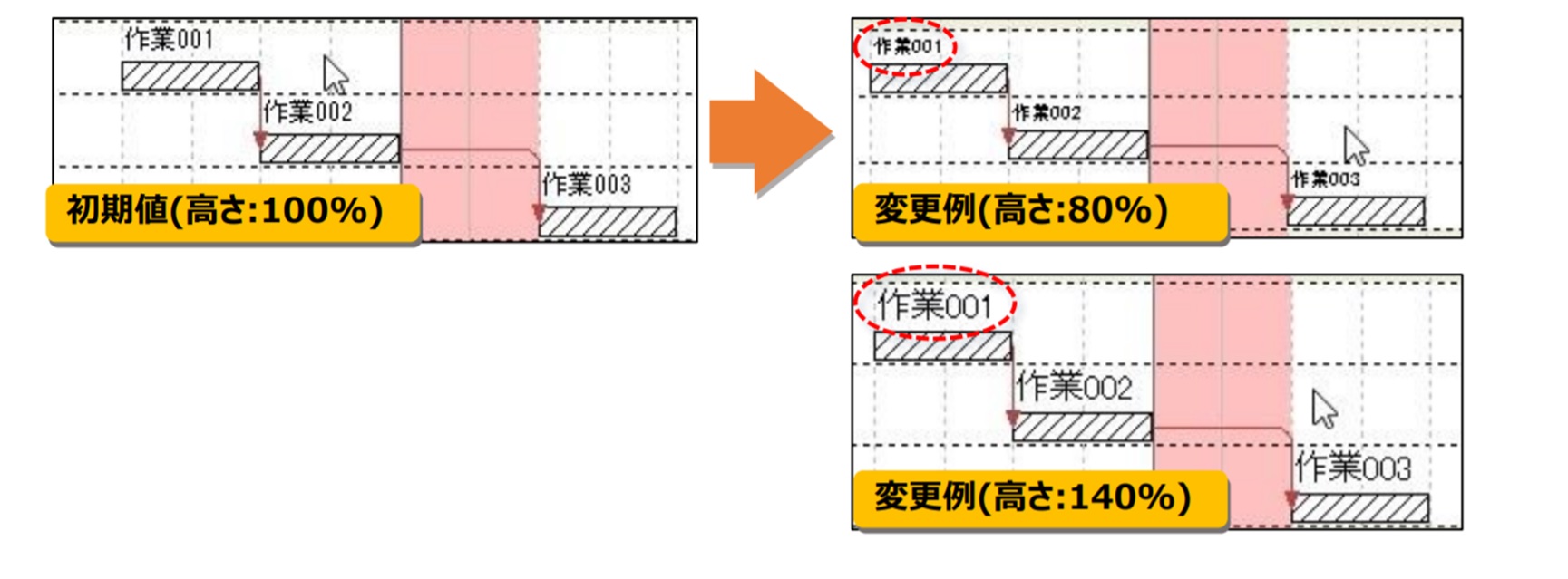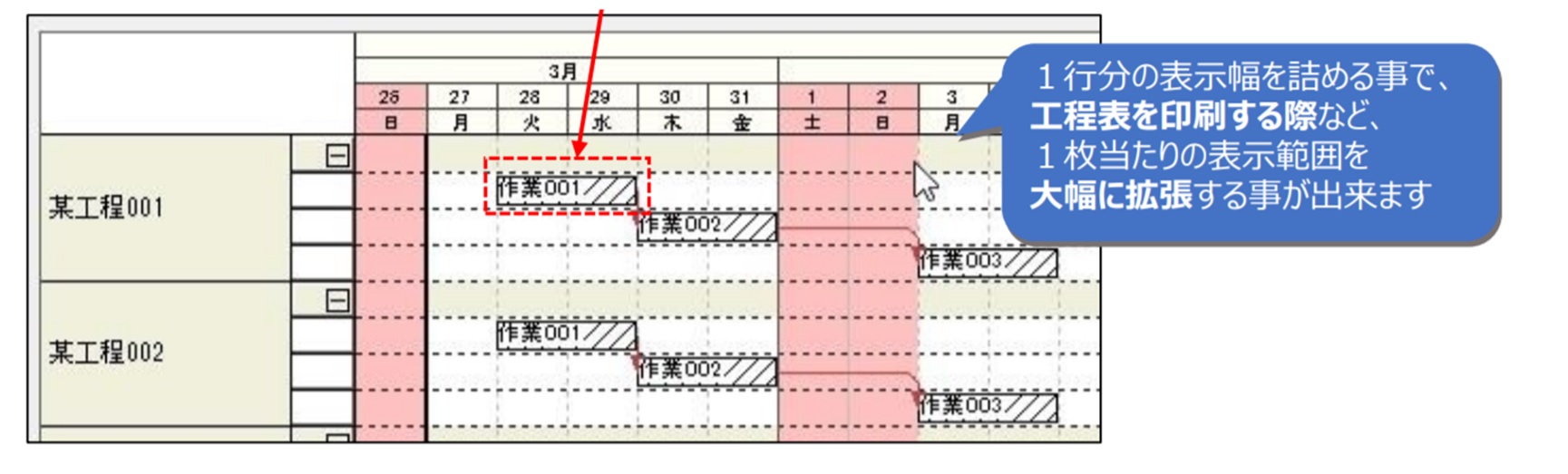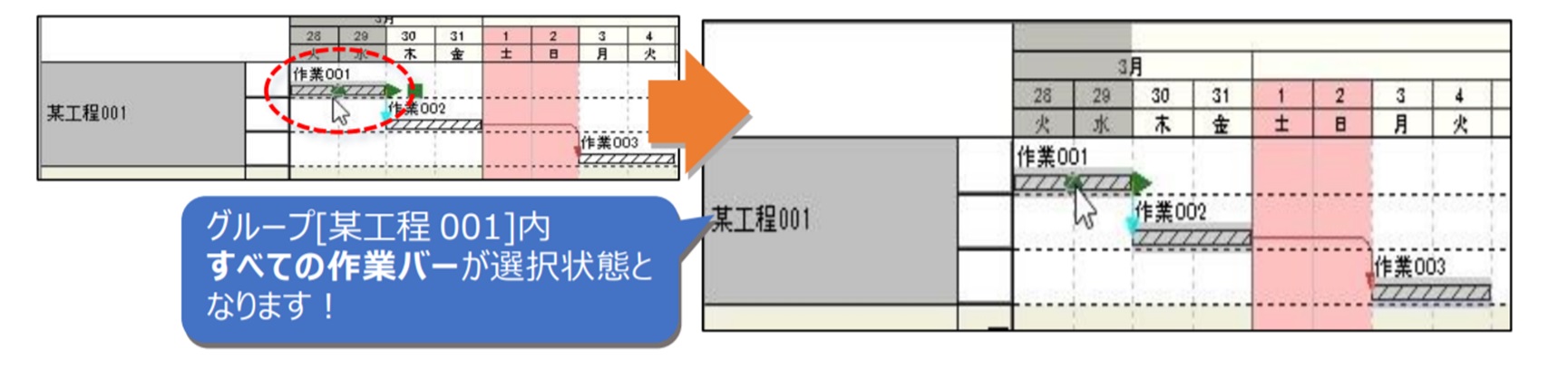vol.58:「よくある質問」について知りたい(2)
Q:「よくある質問」について知りたい(2)
▶ 前回に引き続き、【特別 Q&A】をお送りいたします。
▶ 今回は、フォントサイズや表示項目の調整など、工程表の見た目に関するお問合せをチョイスしました。
▶ 現場へ配布する美しい工程表は、計画管理の要となります。是非ご活用ください。
それではさっそく、ご紹介します!
A:よくある質問その① 「工程表の文字サイズを調整したい」
工程表内の文字サイズは、主に以下 2 項目で設定します。
① オプションメニュー[単位]から変更する
② [バーレイアウト(高さ)]を変更する
各項目についてご説明します。
A:① オプションメニュー[単位]から変更する場合
工程’s のオプションメニュー[単位]区分に、[標準の文字サイズ]があります。
この値を変更する事で、工程表に表示される文字のサイズを一括で変更する事が出来ます。
オプション[単位]での変更は、以下の項目へ適用されます。
▶ グループ名称エリア
▶ カレンダーエリア
▶ バー表示項目
▶ 山積みグラフエリア
A:② バーレイアウト(高さ)を変更する場合
オプションメニューで一括変更するほか、バーレイアウトの高さを変更する事でバー表示項目の文字サイズだけを
変更する事ができます。
★ 設定手順:[表示]メニュー>[バーレイアウト変更]>[高さ(%)]
初期値は[100%]なので、拡大したい場合は 100 より大きな値を、縮小したい場合は 100 以下の値を、それぞれ設定します。
|
[Tips] 上記①(オプション[標準の文字サイズ])と②(バーレイアウト[高さ(%)])は、重複設定ができます。 ★ 森川社長オススメ表示設定 ★ 弊社社長、森川勇治オススメの表示設定をズバリ公開いたします。 ▶ [標準の文字サイズ]⇒[6] |
Q:よくある質問その② 「バーの中に項目を表示したい」
A:オプション設定を変更します。
通常、作業名称などのバーレイアウト表示項目は、バーに対して並行表示されます。
しかし、オプション設定を変更する事で図1のようにバーの中へ重ねて表示させておく事が可能となります。
★ 設定手順
[編集]メニューの[オプション]内より、[バーの描画方法]タブにて
[バーと同一段の項目を、バーの左または右に表示する]のチェックを外します。
|
[Tips]グループ内バー一括選択に関する小技紹介 作業バーを選択している時に Ctrl+A キーを押下すると、選択状態の作業バーが所属しているグループ内すべてのバーを |